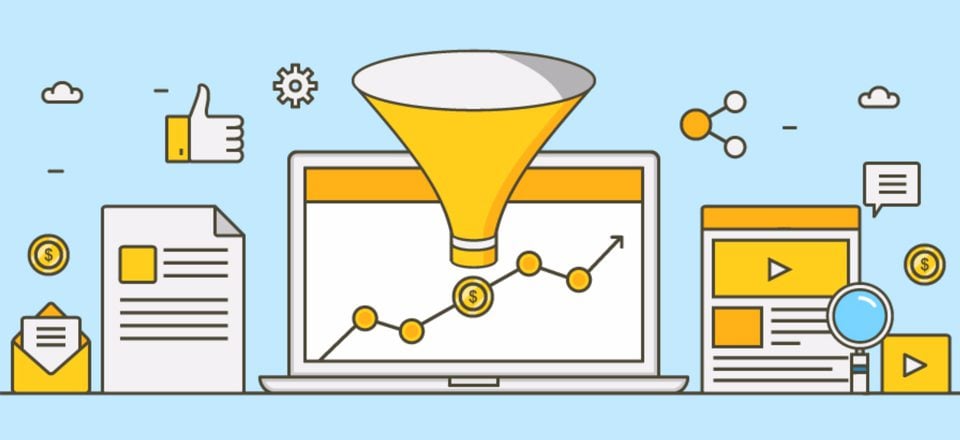
Ya sea que se trate de una operación de una sola persona o de un equipo de cuarenta personas, no siempre es posible estar ahí para los clientes potenciales. Ahí es donde entra en juego una herramienta como UserEngage . Es un complemento completo de fomento de clientes potenciales para el sitio web de su empresa y le permite automatizar los procesos de marketing de su empresa de principio a fin.
En esta publicación, le ofreceremos una visión detallada de UserEngage, incluido por qué la nutrición de clientes potenciales es necesaria para el éxito comercial. Además, repasaremos las cuatro funciones principales de UserEngage, incluida la forma en que se pueden usar en su sitio web para aumentar la participación y convertir clientes potenciales.
¡Empecemos!
Empecemos hablando de la gestión y el fomento de clientes potenciales. En términos generales, la gestión de clientes potenciales es el proceso de generar y fomentar nuevos clientes potenciales, mientras que la nutrición de clientes potenciales es el proceso de atraer a esos clientes para que realicen una compra. Es (por supuesto) vital para su éxito; después de todo, un negocio sin clientes no durará mucho.
Existen varios beneficios al implementar una estrategia de nutrición de prospectos, especialmente cuando automatizas el proceso. Por ejemplo:
- Puede generar más ventas simplemente interactuando con los visitantes del sitio ya presentes.
- Tiene la capacidad de permanecer en contacto constante con los visitantes del sitio.
- Le brinda la oportunidad de conocer los puntos débiles y las preocupaciones de sus clientes.
- Hay una mayor oportunidad de aumentar las ventas de sus productos y servicios, simplemente porque puede comprender mejor las necesidades de sus clientes.
En pocas palabras, la crianza de clientes potenciales es un proceso esencial para los propietarios de negocios y puede conducir a importantes ganancias de crecimiento.
Introducción a UserEngage
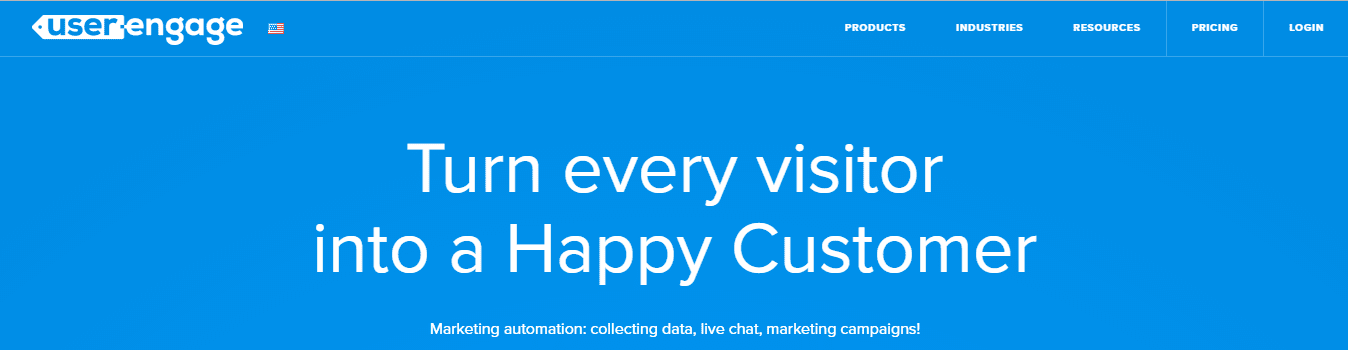
UserEngage es un servicio de automatización de marketing que ofrece un complemento de WordPress dedicado que permite a los usuarios crear un proceso de fomento de clientes potenciales totalmente automatizado para su sitio web.
Puede recopilar y rastrear datos de usuarios, interactuar con clientes (ya sea en vivo o automatizados) y crear acciones en su página web que se activen cuando los visitantes realicen ciertas tareas. Además, UserEngage se integra a la perfección con una variedad de aplicaciones de terceros, incluidas Shopify y Zapier .
Características clave:
- Proporciona una variedad de configuraciones de personalización en todas las funciones principales del complemento.
- Incluye una completa base de conocimientos y guías de módulos para que pueda comenzar.
- Ofrece una integración perfecta con WordPress, así como con los principales complementos de terceros, como Shopify.
- Funciona en la mayoría de los temas de WordPress, tanto oficiales como de terceros, incluido Divi .
- Le permite mejorar la participación del cliente a través de chat en vivo, correo electrónico y acciones activadas.
Precio: Comienza desde $29 por mes | Más información
4 funciones de UserEngage para WordPress que debes conocer
El primer paso, por supuesto, es instalar y activar UserEngage . El sitio web del complemento le brinda un proceso de configuración simple de tres pasos (que incluye instalación, integración e importación) y lo ayudará a comenzar en minutos.
Ahora echemos un vistazo a cuatro de las características principales del complemento y cómo puede comenzar a usarlas.
1. Datos de usuario y seguimiento de visitantes
Los visitantes de su sitio son su activo más importante, por lo que es vital hacer un seguimiento de quiénes son y qué están haciendo en su sitio. Puede lograr esto a través del conjunto completo de datos y herramientas de seguimiento de UserEngage.
Una vez que inicie sesión en el tablero, se le presentará la pantalla Personas , que le muestra una lista de los usuarios que han visitado su sitio recientemente. Los datos que podrá ver incluirán el correo electrónico del usuario (si se proporciona), cuándo visitó su sitio por última vez, su dirección IP , la cantidad de visitas a la página e incluso su navegador:
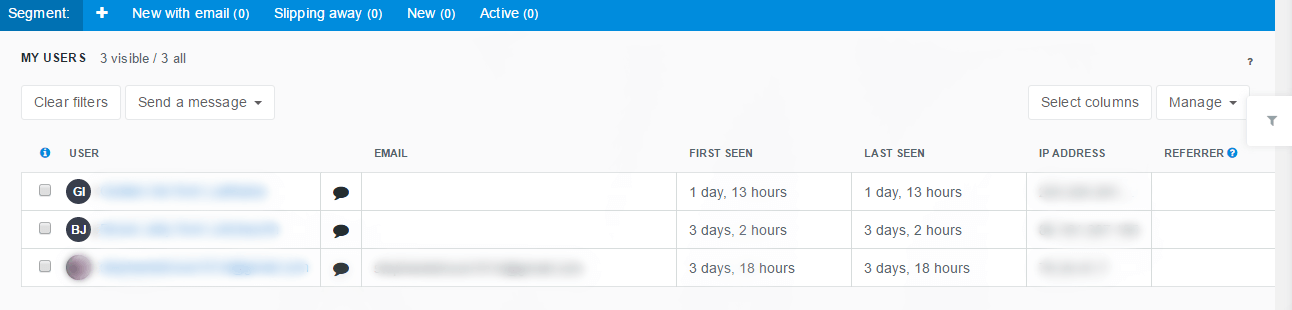
Al hacer clic en el nombre de un usuario, accederá a la página de perfil de usuario , donde podrá encontrar aún más información sobre él, incluidas las páginas exactas que vio y cualquier actividad notable que haya realizado:
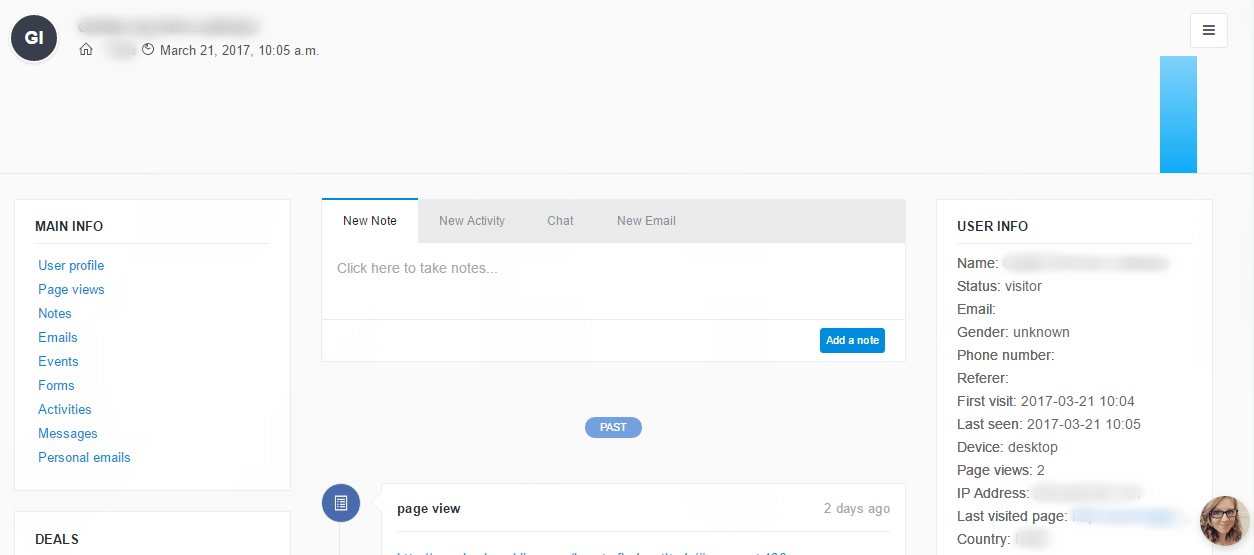
Hay una gran cantidad de opciones en esta página, incluida la capacidad de agregar notas e incluso crear un correo electrónico personalizado o un mensaje de chat para enviar si el usuario vuelve a visitar su sitio web.
2. Chat en vivo
Una vez que sepa quién es su cliente, deberá interactuar con él de una manera auténtica y personalizada, y el chat en vivo es un aspecto clave. Esta es una tendencia creciente entre los propietarios de sitios de comercio electrónico, y por una buena razón . En resumen, le brinda una forma personal de conectarse con los visitantes de su sitio y manejar sus inquietudes directamente.
En primer lugar, deberá configurar el widget y, una vez que esté listo, desplace el cursor sobre el menú del panel ubicado en el extremo izquierdo de la pantalla y seleccione Conversaciones > Panel de chat :
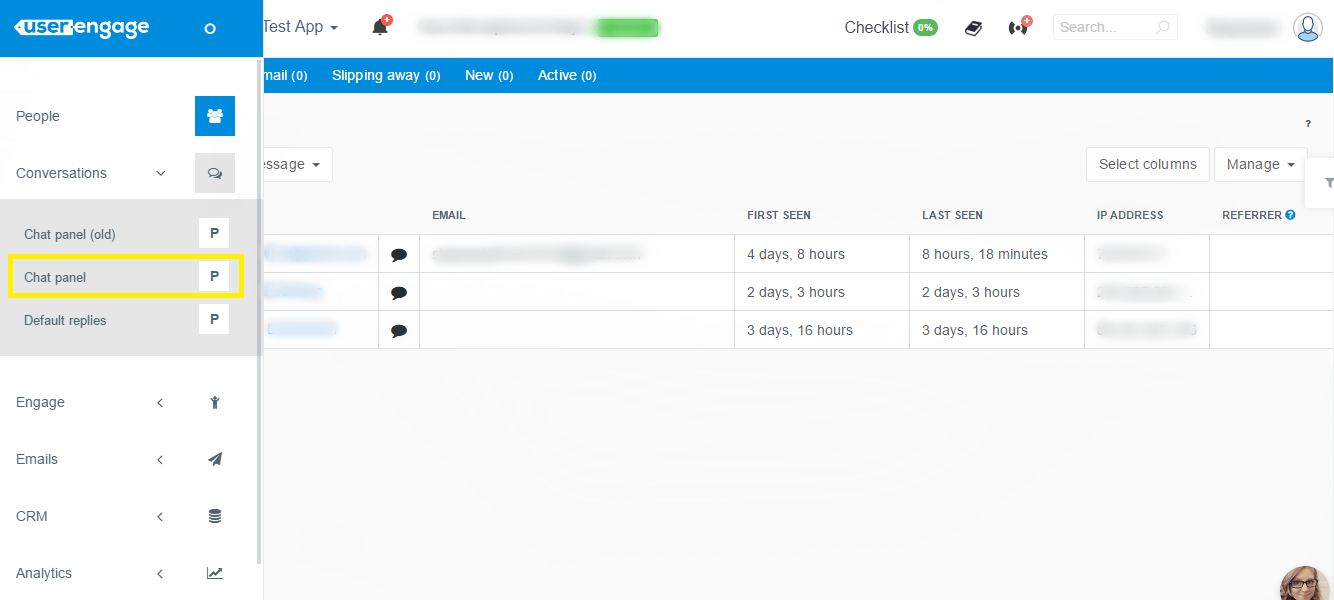
Desde aquí, puede responder a los mensajes de chat que se le envían desde su sitio web.
También puede agregar respuestas predeterminadas para que los visitantes sepan que su mensaje ha sido recibido. Para hacer esto, navegue hasta el menú del lado izquierdo y seleccione Conversaciones > Respuestas predeterminadas :
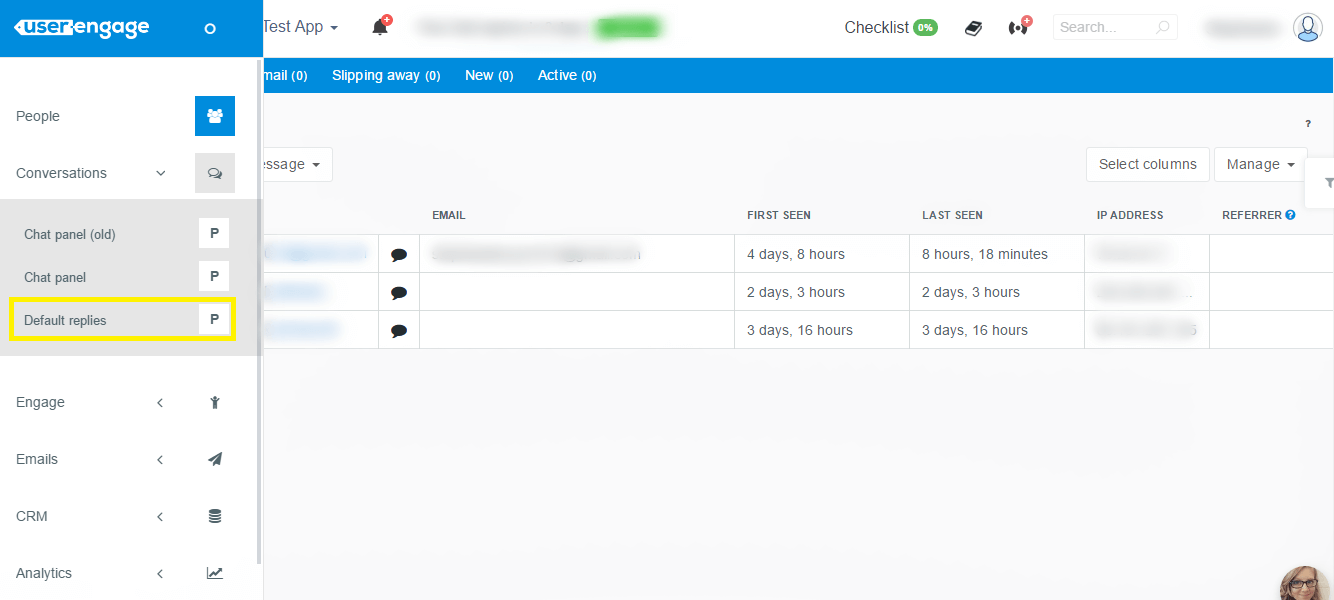
Para crear una nueva respuesta predeterminada, haga clic en Agregar nuevo en la página de configuración. Desde aquí, elija una etiqueta y escriba el mensaje que desea que los visitantes vean cuando hagan clic en Chat, luego guarde los cambios :
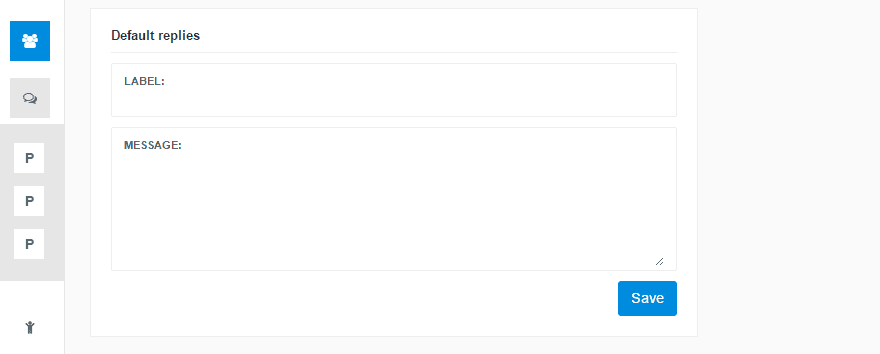
Además, los mensajes de chat se pueden enviar a usuarios individuales desde la opción de menú Personas . ¡Simplemente haga clic en el ícono de la burbuja de chat junto al usuario y chatee!
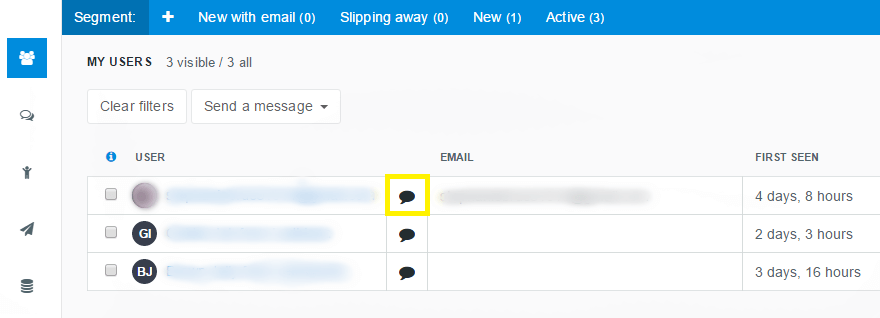
Por supuesto, hay más en la funcionalidad de participación del cliente de UserEnage que Live Chat . Sin embargo, es crucial que le permite mantenerse en contacto constante con posibles clientes potenciales.
3. Correo electrónico
Siguiendo con el tema de la participación del cliente, UserEngage tiene una función de correo electrónico bien desarrollada, que le permite crear campañas de goteo , realizar pruebas A/B o simplemente enviar un correo electrónico personalizado a un usuario.
Para ver las opciones, desplace el cursor sobre el menú del panel y seleccione Correos electrónicos. Verá opciones para Plantillas de correo electrónico, Mensajes de correo electrónico, Campañas y más. Para empezar, vamos a crear un mensaje de correo electrónico. En la página de configuración de mensajes de correo electrónico , seleccione Agregar nuevo mensaje :
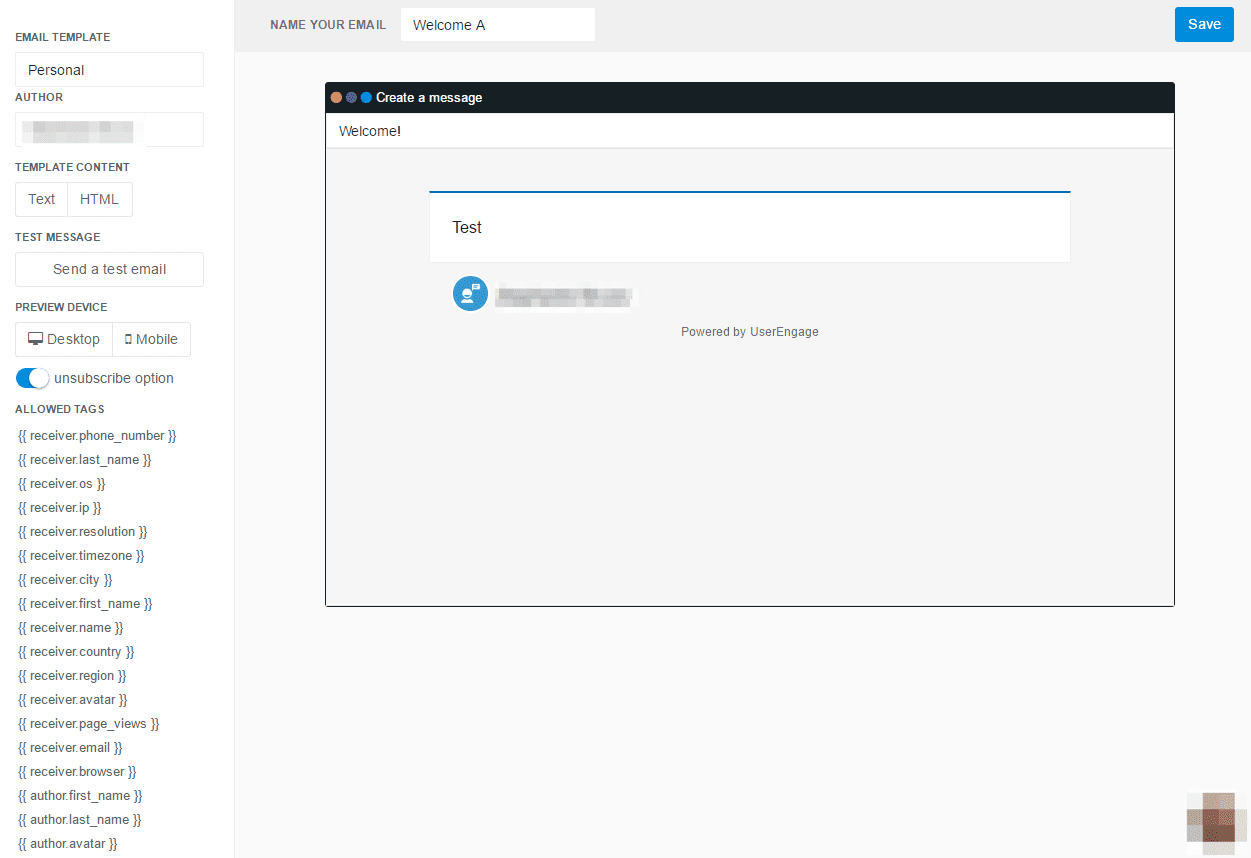
Aquí tienes una variedad de opciones de personalización. Puede seleccionar una plantilla de correo electrónico, elegir el formato de correo electrónico (HTML o texto del plan) y obtener una vista previa del mensaje para computadoras de escritorio o dispositivos móviles. Una vez que haya creado su correo electrónico, seleccione Guardar en la esquina superior derecha.
Una vez que tenga los conceptos básicos, puede comenzar a crear una campaña de correo electrónico . Si bien algunas soluciones son engorrosas e intimidantes, UserEngage divide el proceso en algunos pasos fáciles de seguir.
Para comenzar, vaya a Correos electrónicos > Campañas en el menú del lado izquierdo y seleccione Crear una nueva campaña. Verá un proceso de cinco pasos descrito en la parte superior de la página. En primer lugar, deberá nombrar la campaña y proporcionar una descripción. Ambos serán visibles solo para usted.
Una vez que haga clic en Guardar y en Siguiente , se le pedirá que agregue una versión de correo electrónico, que será relevante para las pruebas divididas, entre otras tareas:
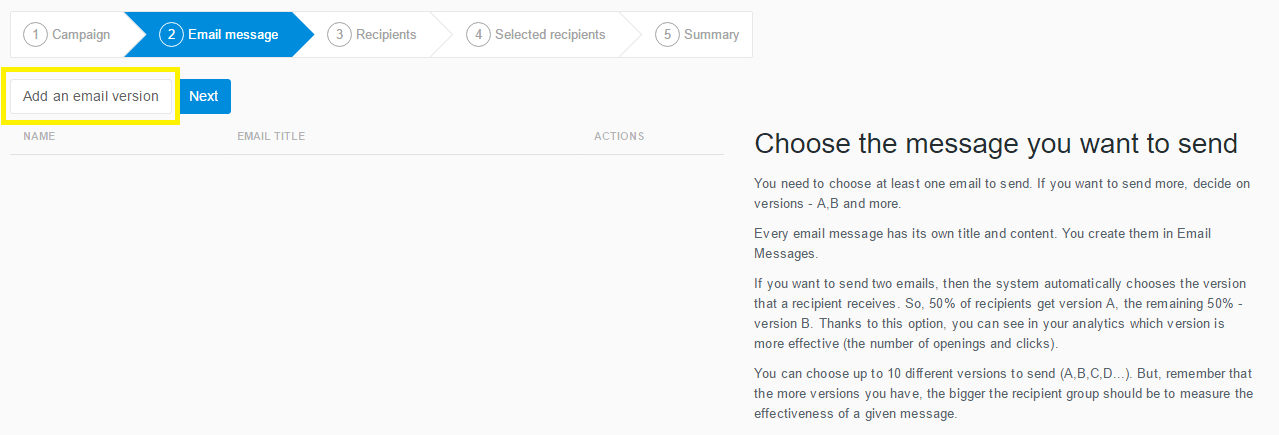
Aquí, nombrará su correo electrónico y elegirá un mensaje de los que ya ha creado. Tenga en cuenta que puede agregar hasta diez correos electrónicos diferentes a esta sección, para ayudarlo con sus pruebas divididas.
Para el siguiente paso, seleccionará los destinatarios de su correo electrónico. Para segmentar a sus usuarios, seleccione el icono de filtro en el extremo derecho de la pantalla y filtre por atributos o eventos. También puede omitir este paso si desea agregar destinatarios más adelante.
El penúltimo paso ofrece una descripción general de los destinatarios de correo electrónico seleccionados, mientras que el paso final le permite establecer el estado de su campaña ( Archivada , Borrador , Activa o Cerrada ) y luego programarla.
Una vez que haya terminado, ¡tendrá una nueva campaña lista para usar!
4. Acciones
Una de las características más versátiles de UserEngage es Actions . Estos le permiten configurar que suceda algo (como enviar un mensaje de correo electrónico u ofrecer un descuento) en función de activadores específicos.
Para comenzar, vaya a Engage > Acciones. Desde aquí, puede elegir entre una selección de plantillas de acción predefinidas o crear las suyas propias:
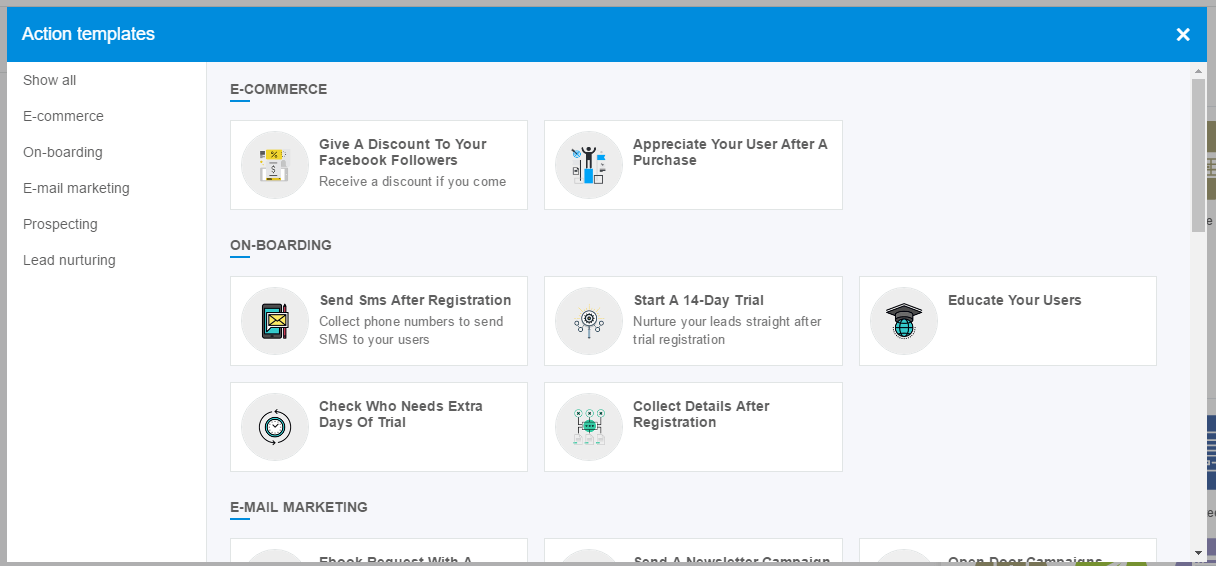
Una vez que seleccione uno, verá que aparecen tres «bloques de construcción» en el lado derecho de la pantalla:
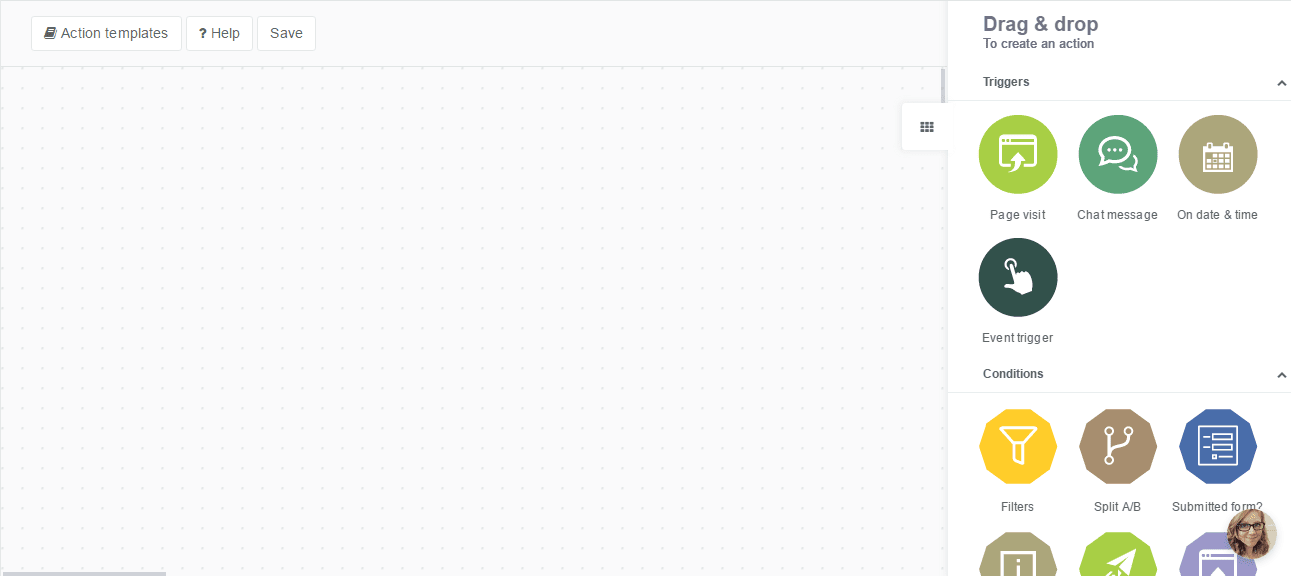
Hay una serie de elementos que puede elegir aquí, agrupados en:
- Desencadenadores. Estos comienzan el proceso.
- Condiciones. Estos filtran el proceso por usuario.
- Comportamiento. Estos son el resultado final de los disparadores y condiciones elegidos.
Para comenzar a crear su primera acción, arrastre y suelte los disparadores, las condiciones y las acciones en el lado izquierdo de la pantalla, luego seleccione el proceso de flujo y conéctelos:
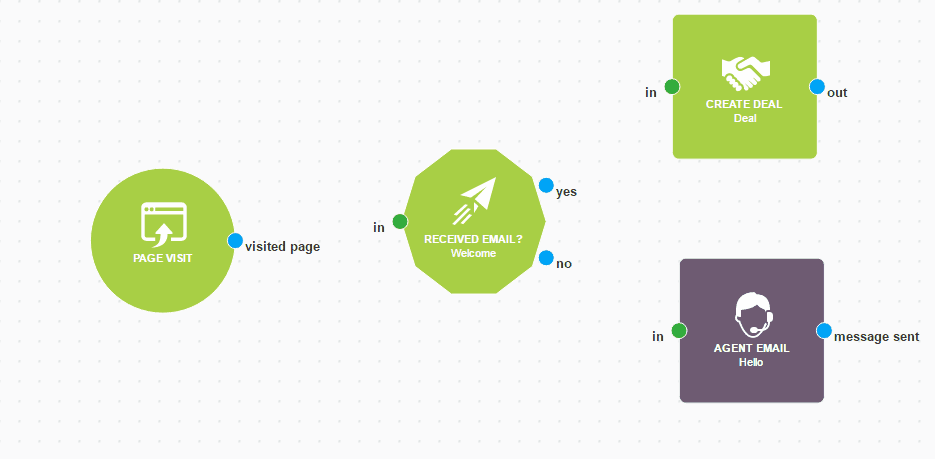
Con las acciones, puede ofrecer descuentos personalizados para los usuarios de Facebook, mostrar un formulario a los nuevos visitantes o permitir que los nuevos usuarios ajusten el idioma de sus formularios emergentes, por ejemplo. El cielo es el límite, y cuanto más personalizadas sean las acciones, ¡mejor!
Cómo decidir si UserEngage es la opción correcta para usted
Si está buscando optimizar su proceso de crianza de clientes potenciales, UserEngage para WordPress es sin duda una excelente solución a considerar. Sin embargo, su decisión se basará en las necesidades únicas de su sitio web.
En general, UserEngage es una herramienta sólida para la crianza de clientes potenciales, que es fácil de instalar. Si bien el complemento se integra con algunas aplicaciones de terceros (por ejemplo, Shopify), carece de opciones de integración. Sin embargo, el equipo de soporte es bastante activo y es probable que haya actualizaciones en un futuro cercano.
Si aún no está seguro de si UserEngage es adecuado para usted, ofrecen una prueba sin riesgos de 14 días: ¡no hay nada que perder!
Conclusión
Si se pregunta si está haciendo lo suficiente para nutrir clientes potenciales y hacer crecer su negocio, no está solo. Es un miedo común, pero que puede ser sofocado usando herramientas como UserEngage . Este complemento ofrece una colección de herramientas para nutrir a sus clientes potenciales, que incluyen chat en vivo, campañas de correo electrónico y eventos para visitantes. Hace posible mantenerse al tanto de los clientes potenciales de su sitio y crear una experiencia atractiva en todos los sentidos.
En esta publicación, le ofrecemos un recorrido en profundidad por UserEngage y su variedad de funciones. En resumen, una vez que la herramienta se haya integrado con su sitio de WordPress, puede usarla para:
- Recopilar y rastrear datos de usuario.
- Interactuar con los clientes a través del chat en vivo.
- Utilice el correo electrónico para proporcionar una experiencia personalizada.
- Cree acciones basadas en procesos activados por el usuario.
¿ Tiene alguna pregunta sobre la configuración de UserEngage en su sitio web? ¡Háganos saber en la sección de comentarios!
Imagen en miniatura del artículo por Sammby / shutterstock.com